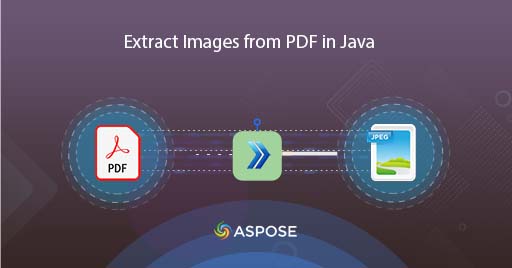
Cara Mengekstrak Gambar PDF menggunakan Cloud Java
Kami secara teratur menggunakan file PDF karena memberikan dukungan luar biasa untuk konten Teks dan gambar. Setelah elemen-elemen ini ditempatkan di dalam dokumen, tata letak file dipertahankan tidak peduli platform mana yang Anda gunakan untuk melihatnya. Namun, kami mungkin memiliki persyaratan untuk mengekstrak gambar PDF. Ini dapat dilakukan dengan menggunakan aplikasi penampil PDF tetapi Anda harus menelusuri setiap halaman secara manual dan menyimpan setiap gambar satu per satu. Selanjutnya, dalam skenario lain, jika Anda memiliki PDF berbasis gambar dan Anda perlu melakukan OCR PDF, maka pertama-tama Anda perlu mengekstrak semua gambar dan kemudian melakukan operasi OCR. Ini menjadi sangat sulit ketika Anda memiliki kumpulan dokumen yang besar tetapi solusi terprogram dapat menjadi solusi yang andal dan cepat. Jadi pada artikel ini, kita akan mengeksplorasi opsi untuk mengekstrak gambar dari PDF menggunakan Java Cloud SDK
API Konversi PDF ke JPG
Untuk mengonversi PDF ke JPG atau JPG ke PDF dalam aplikasi Java, Aspose.PDF Cloud SDK for Java adalah pilihan yang luar biasa. Pada saat yang sama, ini juga memungkinkan Anda mengekstrak gambar dari PDF, mengekstrak teks dari PDF, mengekstrak lampiran dari PDF, serta menyediakan banyak opsi untuk manipulasi PDF. Jadi untuk mengimplementasikan fitur untuk menyimpan gambar PDF di aplikasi Java, pertama-tama kita perlu menambahkan referensi Cloud SDK di proyek kita. Jadi tolong tambahkan detail berikut di pom.xml dari proyek tipe maven build.
<repositories>
<repository>
<id>aspose-cloud</id>
<name>artifact.aspose-cloud-releases</name>
<url>http://artifact.aspose.cloud/repo</url>
</repository>
</repositories>
<dependencies>
<dependency>
<groupId>com.aspose</groupId>
<artifactId>aspose-pdf-cloud</artifactId>
<version>21.11.0</version>
</dependency>
</dependencies>
Setelah referensi SDK ditambahkan dan Anda tidak memiliki akun apa pun melalui Aspose Cloud, harap buat akun gratis menggunakan alamat email yang valid. Kemudian login menggunakan akun yang baru dibuat dan cari/buat Client ID dan Client Secret di Cloud Dashboard. Detail ini diperlukan untuk tujuan autentikasi di bagian berikut.
Ekstrak Gambar PDF di Jawa
Silakan ikuti langkah-langkah yang diberikan di bawah ini untuk mengekstrak gambar dari PDF dan setelah operasi selesai, gambar disimpan di folder terpisah di penyimpanan Cloud.
- Pertama kita perlu membuat objek PdfApi sambil memberikan ClientID dan rahasia Klien sebagai argumen
- Kedua, muat file PDF input menggunakan File instance
- Unggah PDF input ke penyimpanan cloud menggunakan metode uploadFile(…).
- Kami juga akan menggunakan parameter opsional untuk mengatur detail Tinggi & Lebar untuk gambar yang diekstraksi
- Terakhir, panggil metode putImagesExtractAsJpeg(…) yang mengambil nama input PDF, PageNumber untuk mengekstrak gambar, dimensi gambar yang diekstraksi, dan nama folder pada penyimpanan Cloud untuk menyimpan gambar yang diekstraksi
try
{
// Dapatkan ClientID dan ClientSecret dari https://dashboard.aspose.cloud/
String clientId = "bb959721-5780-4be6-be35-ff5c3a6aa4a2";
String clientSecret = "4d84d5f6584160cbd91dba1fe145db14";
// buat instance PdfApi
PdfApi pdfApi = new PdfApi(clientSecret,clientId);
// nama dokumen PDF masukan
String inputFile = "marketing.pdf";
// membaca konten input file PDF
File file = new File("//Users//"+inputFile);
// unggah PDF ke penyimpanan cloud
pdfApi.uploadFile("input.pdf", file, null);
// Halaman PDF untuk mengekstrak gambar
int pageNumber =1;
// lebar untuk gambar yang diekstraksi
int width = 600;
// ketinggian gambar yang diekstraksi
int height = 800;
// folder untuk menyimpan gambar yang diekstraksi
String folderName = "NewFolder";
// Ekstrak gambar PDF dan simpan di Cloud Storage
pdfApi.putImagesExtractAsJpeg(inputFile, pageNumber, width, height, null, null, folderName);
// cetak pesan sukses
System.out.println("PDF images Successsuly extracted !");
}catch(Exception ex)
{
System.out.println(ex);
}
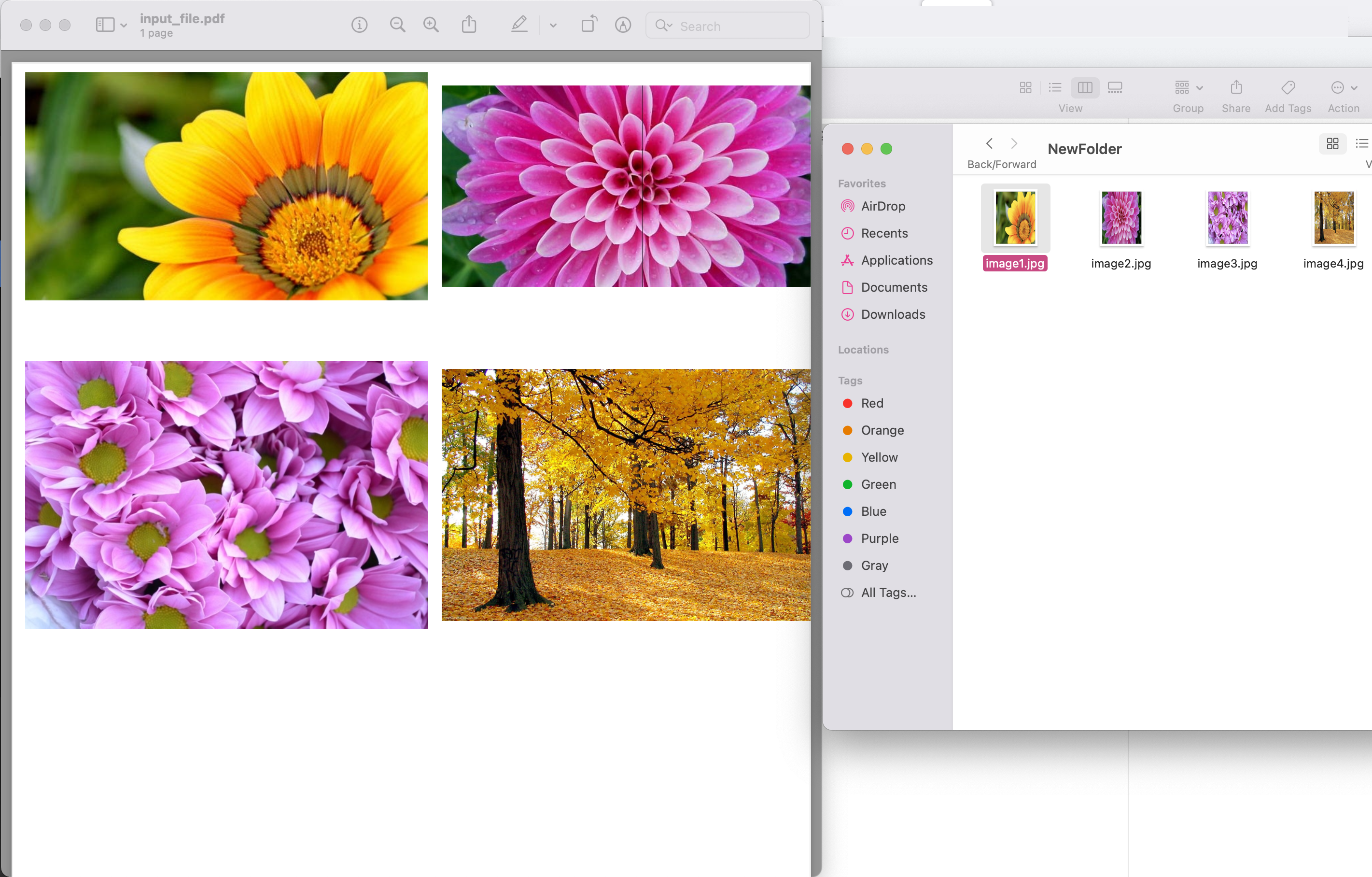
Gambar 1: - Ekstrak pratinjau Gambar PDF
Contoh file PDF yang digunakan pada contoh di atas dapat diunduh dari input.pdf.
Simpan gambar PDF menggunakan Perintah cURL
Sekarang kita akan memanggil API untuk ekstraksi gambar PDF menggunakan perintah cURL. Sekarang sebagai prasyarat untuk pendekatan ini, pertama-tama kita perlu membuat token akses JWT (berdasarkan kredensial klien) saat menjalankan perintah berikut.
curl -v "https://api.aspose.cloud/connect/token" \
-X POST \
-d "grant_type=client_credentials&client_id=bb959721-5780-4be6-be35-ff5c3a6aa4a2&client_secret=4d84d5f6584160cbd91dba1fe145db14" \
-H "Content-Type: application/x-www-form-urlencoded" \
-H "Accept: application/json"
Setelah kami memiliki token JWT, harap jalankan perintah berikut untuk menyimpan gambar PDF di folder terpisah melalui penyimpanan Cloud.
curl -X PUT "https://api.aspose.cloud/v3.0/pdf/input_file.pdf/pages/1/images/extract/jpeg?width=0&height=0&destFolder=NewFolder" \
-H "accept: application/json" \
-H "authorization: Bearer <JWT Token>"
Kesimpulan
Setelah membaca artikel ini, Anda telah mempelajari pendekatan sederhana namun andal untuk mengekstraksi gambar PDF menggunakan cuplikan kode Java serta melalui perintah cURL. Seperti yang telah kami perhatikan, kami mendapatkan pengaruh untuk mengekstrak gambar dari halaman tertentu dari file PDF, dan memberikan kontrol lebih besar atas proses ekstraksi. Produk Documentation diperkaya dengan serangkaian topik luar biasa yang menjelaskan lebih lanjut kemampuan API ini.
Selain itu, karena semua Cloud SDK kami diterbitkan di bawah lisensi MIT, jadi Anda dapat mempertimbangkan untuk mengunduh kode sumber lengkap dari GitHub dan memodifikasinya sesuai kebutuhan Anda. Jika ada masalah, Anda dapat mempertimbangkan untuk menghubungi kami untuk penyelesaian cepat melalui forum dukungan produk gratis.
Artikel Terkait
Silakan kunjungi tautan berikut untuk mempelajari lebih lanjut tentang: